【摘要】:在机械设计中,经常要创建图8.3.23所示的极限偏差形式的尺寸标注,利用多行文字功能可以非常方便地创建这类尺寸标注。单击工具栏中的“关闭文字编辑器”按钮以完成操作。Step6.如果要修改文字标注,可选择下拉菜单命令。

在机械设计中,经常要创建图8.3.23所示的极限偏差形式的尺寸标注,利用多行文字功能可以非常方便地创建这类尺寸标注。下面介绍其操作方法。
Step1.打开随书光盘中的文件D:\AutoCAD 2018.3\work_file\ch08.03\dimtol.dwg。
Step2.选择下拉菜单
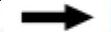
 命令。
命令。
Step3.分别捕捉选择尺寸标注点A和点B,如图8.3.23所示。
Step4.创建标注文字。在命令行输入字母M(即选择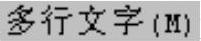 选项),并按Enter键;在系统弹出的文字输入窗口中输入文字字符“%%C40+0.02^-0.03”,此时文字输入窗口如图8.3.24所示(如果上极限偏差为0,则输入主尺寸40后,必须空一格然后再输入上极限偏差0);选取全部文字,如图8.3.25所示;然后在
选项),并按Enter键;在系统弹出的文字输入窗口中输入文字字符“%%C40+0.02^-0.03”,此时文字输入窗口如图8.3.24所示(如果上极限偏差为0,则输入主尺寸40后,必须空一格然后再输入上极限偏差0);选取全部文字,如图8.3.25所示;然后在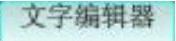 工具栏的“样式”面板中将选取的文字字高设置为3.5;选取图8.3.26所示的公差文字;单击右键,然后在系统弹出的快捷菜单中选择
工具栏的“样式”面板中将选取的文字字高设置为3.5;选取图8.3.26所示的公差文字;单击右键,然后在系统弹出的快捷菜单中选择 选项,并将公差文字字高设置为2.5,如图8.3.27所示。单击
选项,并将公差文字字高设置为2.5,如图8.3.27所示。单击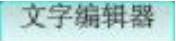 工具栏中的“关闭文字编辑器”按钮
工具栏中的“关闭文字编辑器”按钮 以完成操作。
以完成操作。
Step5.在图形上方选取一点以确定尺寸线的位置。
Step6.如果要修改文字标注,可选择下拉菜单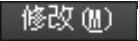
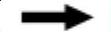

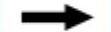

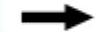
 命令。
命令。
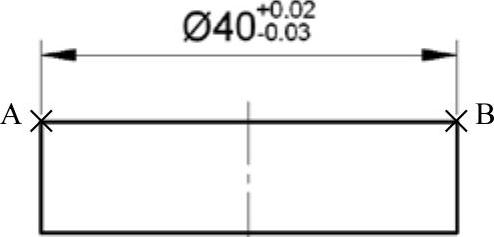
图8.3.23 极限偏差形式的尺寸标注(www.xing528.com)

图8.3.26 选择公差文字

图8.3.24 输入文字

图8.3.25 选取全部文字
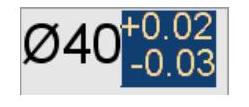
图8.3.27 改变公差形式
免责声明:以上内容源自网络,版权归原作者所有,如有侵犯您的原创版权请告知,我们将尽快删除相关内容。




